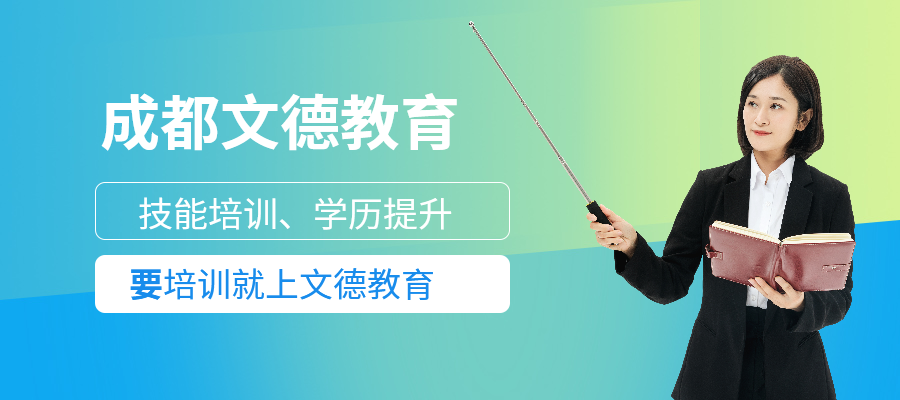word使用技巧放送
1.让word认识wps2000/wps office文件
目前pc机上为流行的字处理软件除了word外,还有我国金山公司的wps2000和wps office,笔者发现在wps2000/office中不需要安装任何转换器,就可以直接读取由word97/2000/xp产生的文档。但是,在 word97/2000/xp中却无法读取wps office文档!其实,以前我们曾记得在office2000安装光盘上有一个wps2word.exe的程序,利用它就可以使word读取 wps2000文件。但是经笔者试验,发现安装此转换器无法使word读取wps office文件。在金山公司的网站上发现他们已经推出了wps office的转换器,该程序会自动地判断出你有没有安装过转换器,并会自动为你安装。以后打开word后,在“打开”对话框中的“文件类型”框中选择“wps文件(*.wps)”列表项,选择需要编辑的wps文件,点击“打开”r4后即可直接打开wps office文件了,当然也能够读取wps97/2000文件了。
2.在word中批量转换文档
手头上有许多word生成的doc文件,想都转化成txt文件去投稿,而苦于往返于“打开/另存为”之间。其实,在word中是能够批量转换文档的。只要我们试着单击“文件”→“建立新文件”命令,打开“新建”文件对话框(注意不能单击快捷栏上的“新建”图标或直接按“ctrl+n”快捷键,这样word 会使用其默认模板建立一个新文件,而不会打开“新建”文件对话框),点击“其它文档”标签,并双击其中的“转换向导”项目(但如果你的机器中没有安装此模板,系统会自动启动office2000或xp的安装程序,并会提示你插入office2000光盘),再顺着向导一步一步操作。利用该向导既可以将r4 word2000/xp中所有支持的文件格式批量转换成word2000/xp格式,也可以将word2000/xp格式批量转换至word2000 /xp中所有支持的文件格式,包括rtf文件、web页文件、wps文件、lotus 1-2-3、microsoft工作表、outlook工作薄等,相信这个强大的功能会给你带来很大的方便。
3.还原图片文件
利用word可以非常方便地制作出图文并茂的作品,但是有时往往出于特殊需要(如出版、发行等),要求把其中内嵌的图片还原出来。这时我们固然可以使用 word2000打开该文件,然后选中相应图像后复制,再启动画图程序进行粘贴, 后再存盘。这对于仅含有一个两上图片的文件尚可,如果你的文档中已经内置了图片文件而且比较多,那么一个一个地拷贝、粘贴则相对来说比较麻烦。其实,只要我们单击“文件”→“另存为web页”命令,word就会自动地把其中内置的图片以“image001.jpg”、“image002.jpg”、“image003.jpg”、“image004.jpg”等文件存放在以另存后的web页为文件名加上“.files”的文件夹下(与在ie中保存的网页一样),非常方便。
4.给word文件减肥
现在pc机上是microsoft windows的天下,软件也越做越大,连一些文字资料的文件也不例外。如我们在word中打一点儿字,动不动就几十k字节,文件一多,给我们交流、使用都带来了不便(尤其是上网发附件)。其实,只要我们使用“文件”菜单下的“另存为”命令,word则会重新将信息进行整理存盘,这样会使得文件的容量大大减少。如果你嫌每次都要“另存为”太麻烦的话,可以打开word,单击“工具”菜单中的“选项”命令,再单击“保存”选项卡,在设置窗口中取消选择“保存”选项,以后word就会在每次保存文件时自动进行信息整理并存盘,实现“减肥”操作“一劳永逸”。另外,如果我们使用了word的嵌入字体技术,则在选中“嵌入truetype字体”后,还应选中“只嵌入所用字符”复选框,否则word会把所用到的truetype字体一同“打包”,使得文件增大。
5.实现word个性模板
用word建立的文件默认页面是a4大小,即宽210毫米、高297毫米。但是有时由于工作的需要,我们不希望用a4大小的纸张,这样每次都必须打开“页面设置”对话框进行设置,同时,word中默认生成的文档文件是不自动缩进的,必须使用手工调整它们的缩进,非常麻烦。其实,巧妙利用word的模板文件功能可以设置word的默认页面大小和自动缩进,从而实现个性模板。
①进入wordxp的模板文件夹,在windows 9x和windows me下为c:\windows\application data\microsoft\templates文件夹下,而在windows 2000和windows nt上为c:\documents and settings\用户名\application data\microsoft\templates文件夹下(此文件夹为隐藏文件夹,你必须对文件夹选项进行设置才能够进入,详见windows手册),你会看到在此文件夹中有一个normal.dot文件,此文件就是word的默认模板文件。双击它,系统就会自动调用wordxp打开它。
②单击“文件”→“页面设置”,调出页面设置对话框,将页面大小及上下左右边距设置自己所需的值,如图5所示。笔者经常使用它来写作,每次左右拖动滚动条来查看文章不太方便,所以把宽度设置小了一些,为15厘米,高度不变,仍为24厘米。
③单击“格式”→“段落”,在段落设置对话框中选择“缩进和间距”标签,点击“特殊格式”下拉框,选择“行缩进”,并设置度量值为0.7厘米(相当于两个汉字字符),即设置每段自动缩进两格(中国人用中文的特色)。
④单击“文件”→“保存”命令,选择保存类型为文档模板文件,由于此时normal.dot原模板已经启动,所以无法直接保存为normal.dot文件。在此,笔者将它保存为normal1.dot文件。
⑤再次进入c:\windows\application data\microsoft\templates文件夹下,这时会看到两个模板文件normal.dot和normal1.dot。选中 normal.dot文件(老模板文件),按下f2键,选择“重命名”,将它重新命名为oldnormal.dot文件,按照此法再将新的模板文件 normal1.dot重命名为normal.dot文件。
⑥上面的制作步骤完成后,使用起来就方便多了。单击快捷栏上的“新建”图标或直接按“ctrl+n”快捷键即可以用你刚才的设置来进行文件处理了。
6.一次保存多个文件
在wps2000/office中有一个“保存所有文件”命令,这个命令非常有用,只要执行该命令,即相当于将所有的文件进行存盘操作,免去了一个文件窗口一个文件窗口切换、存盘之苦。其实,我们也可以在word中一次保存多个文件:只要在要保存文件时按下shift键就可以发现,原来的“保存”命令已经变成了“全部保存”命令了,此时单击这个命令相当于wps2000中的“保存所有文件”命令,即一次性将所有打开的文件进行存盘。
7.合并word文件
我们在使用word制作文档时,经常要与别人合作,一般情况下,我们都是把别人的文件拷贝过来打印,这虽然方便,但是不利于文件的管理。试着单击“插入” 菜单下的“文件”命令,在弹出的窗口中选择“word文件”,再找到同事的文件,点击“插入”钮。怎么样?同事的文件是不是已经历历在目了,而且图片、表格、字体、字号、格式都丝毫没有任何变化!
8.更改文件默认存盘格式
在word默认情况下,我们都将文件存为word的doc格式,但是有时候我们出于特殊的需要,如投稿时需要txt格式、多媒体软件中需要rtf格式等。把word文档存为其余的格式固然很方便,只要单击“文件”→“另存为”命令,然后在保存对话框中选择欲保存的类型再点击“保存”钮就行了。但是,每次这样做未免有些麻烦。其实,只要我们单击“工具”→“选项”,打开设置窗口,点击“保存”标签,在“将word文件保存为”下拉框中的“word文件(*.doc)”改为自己想要的格式,以后每次存盘时,word就会自动将文件存为你所预先设定的格式了。
9.修复文件
遇到过突然停电而自己的文件没有保存、文件找到却无法打开的情况吗?那时候的你一定比失恋更痛苦!其实,在word中设计了一个修复程序,只不过它比较隐蔽,你没有注意罢了,巧妙地使用它说不定还能够把你的工作成果给恢复过来呢。请点击“文件”→“打开”,在打开文件对话框中的文件类型下拉框中选择“从任意文件中恢复文本”项(请将鼠标向下拖动,否则无法看到这个项目),再点击原先打不开的文件,耐心等待一会儿凡是能够被恢复的文本都会出现在word窗口中,这时候就麻烦你按一下存盘图标吧!
文中图片素材来源网络,如有侵权请联系删除